Samsung 931C User Manual
Browse online or download User Manual for TVs & monitors Samsung 931C. Samsung 931C Руководство пользователя
- Page / 67
- Table of contents
- BOOKMARKS
- SyncMaster 931C 1
- Условные обозначения 2
- Установка 4
- Чистка и экспл 5
- Удобное положение тела п 9
- Ваш монито 14
- Подсоединение кабелей 18
- Использование подставки 18
- Natural Colo 24
- Обзор 25
- Установка 26
- Требования к системе 27
- Проблемы в ходе установки 27
- Режим экранного меню 28
- Вкладка Цвет 29
- Вкладка Геометрия 31
- Вкладка Параметр 31
- Вкладка Поддержка 32
- Калибровка цвета 33
- Деинсталляция 34
- Устранение неполадо 34
- Шаг 01. Выбор папки 38
- Шаг 02. Выбор фотографии 39
- Шаг 03. Просмотр печати 41
- Полномочия 66
Summary of Contents
Установка драйвераУстановка программы SyncMaster 931C
ИНФОРМАЦИЯ ОБ ИЗДЕЛИИ (Предохранение от эффекта остаточного изображения) В LCD-мониторах и телевизорах может наблюдаться эффект остаточного изображен
Пример) z Рекомендуется: Яркие цвета с небольшой разностью яркости - Изменяйте цвет символов и фона каждые 30 минут. Пример) - Каждые 30 минут
Данный LCD-монитор соответствует требованиям к количеству нерабочих пикселей ISO13406-2 Pixel fault Class II.
ХарактеристикиRTA МониторRTA (Response Time Accelerator) Функция, увеличивающая скорость отклика панели для достижения более четкого и естествен
После складчатости поддержкаМонитор и простая подставка Руководство Краткая инструкция по установкеГарантийный талон (выдается не во
Кнопка MENU [ ] Открывает экранное меню. Также используется для выхода из экраного меню и возвращения в предыдущее меню. Кнопка MagicBright™ []
6) Кино Для просмотра видеофильмов, например, в формате DVD или Video CD. 7) Автоконтраст Функция Автоконтраст предназначена для автоматическог
Kensington Lock Kensington lock - это устройство, используемое для физического закрепления системы, когда оно используется в общественных местах. Та
Подсоединение кабелейПодключите силовой шнур монитора к сетевому разъему на задней панели монитора. Включите шнур в ближайшую розетку. Используйте
Монитор и подставка Монтаж ПодставкиЭтот монитор совместим с крепежной переходной накладкой размерами 75 мм х 75 мм, соответствующей спецификация
Условные обозначения Невыполнение указаний, обозначенных этим символом, может привести к телесным травмам и повреждениям оборудования. Запрещен
Установка драйвера монитораСледуя приглашениям операционной системы, установите CD-ROM, прилагаемый к монитору. Порядок установки драйвера может не
Данный драйвер монитора является сертифицированным логотипом MS, и эта установка не вызовет неполадки в системе. Сертифицированный драйвер
Нажмите "Обновить драйвер", затем выберите "Установить из списка или...", затем нажмите кнопку "Далее". Выбер
Данный драйвер монитора является сертифицированным логотипом MS, и эта установка не вызовет неполадки в системе. Сертифицированный драйвер буде
Нажмите на клавишу Выбор, а затем выберите A:\(D:\driver). Нажмите на клавишу Открыть, а затем на ОК. Выберите модель Вашего монитора, затем на
Программное обеспечение Natural ColorОдной из последних проблем при использовании компьютера является то, что при распечатке на принтере, сканиро
Что такое MagicTune™ Рабочие характеристики монитора могут варьировать в зависимости от типа графической карты, компьютера, к которому подключен
7. лкните на Установить. 8. Появится диалоговое окно Состояние установк. 9. лкните на Готово. 10. После завершения установки на рабочем столе комп
Режим экранного меню Режим экранного меню (OSD) позволяет легко настраивать параметры всех мониторов. При выборе для каждой из вкладок в верхней ча
Вкладка Цвет Позволяет настраивать "теплоту" цвета фона монитора или цвета изображения. программ.т 5. Кино : Для просмотра видеофиль
Не тяните штепсель из розетки за шнур и не трогайте его влажными руками. Это может вызвать электрический шок или загорание. Используйте только за
MagicColor и более реалистичное воспроизведение естественного цвета кожи. 5. MagicZone {MagicZone обеспечивает четкое изображение анимированных муль
Вкладка Геометрия Регулировка значений для Fine (Точно), Coarse (Грубо) и "Положение". Вкладка Параметр При настройке MagicTune™ можно
Вкладка Поддержка Отображается идентификатор и номер версии программы. Пользователю предоставляется возможность использовать функцию интерактивной
ID серверу Записывает IP-адрес сервера. Подразделение Записывает отделение. Местонахождение Записывает месторасположения. Версия Отображ
Деинсталляция Удалить программу MagicTune™ можно только путем использования опции "Add or Remove Programs" («Установка и удаление программ
Эта функция поддерживается только изделиями компании Samsung. Ошибка может возникнуть даже в том случае, когда используемый монитор изготовлен комп
возникает ошибка. (Только в системах Win98SE и WinMe.) Перед использованием перезагрузите систему. Для повышения качества работы MagicTune™, н
неработоспособной. В этом случае необходимо перезапустить систему. zНа веб-сайте MagicTune™ вы можете получить техническую поддержку по использованию
Что такое ImageViewer? Что такое Просмотр монитора? Что такое Просмотр печати? ImageViewer - это программа просмотра, при использовании кот
Выберите папку с фотографиями в окне просмотра файлов. Шаг 02. Выбор фотографии Выберите фотографии в правой панели. Шаг 03. Просмотр
Установка Перед установкой монитора в помещениях с повышенной концентрацией пыли, чрезмерно высокой или низкой температурой, повышенной влажностью и
Выберите Просмотр монитора в левой панели.На этом этапе будет отображаться только выбранное изображение. Шаг 04. Выбор профиля монитора и конеч
Выберите папку с фотографиями в окне просмотра файлов. Шаг 02. Выбор фотографии Выберите фотографии в правой панели. Шаг 03. Просмотр
Выберите Просмотр печати в левой панели. Шаг 04. Выбор профиля монитора и конечного профиля Выберите профиль монитора и распечатайте профиль
Кнопки управления [MENU / ] Открывает экранное меню. Также используется для выхода из экраного меню и возвращения в предыдущее меню. [] Позволяют
МЕНЮ СодержаниеAUTO При нажатии кнопки 'AUTO' появляется экран автоматической регулировки, как показано на экране анимационного клипа в
МЕНЮ СодержаниеБлокировка и разблокировка экранного менюПри удерживании нажатой кнопки "MENU" в течение более 5 секунд функция OSD бло
МЕНЮ Содержание MagicBright™Нажмите кнопку MagicBright™ еще раз и выберите нужный режим. - шесть различных режимов (Польз./Текст/Интернет/Иг
МЕНЮ СодержаниеSOURCEВключает индикатор, соответствующий текущему входному сигналу, используемому монитором. (Aналог./цифр.) Функции экранного м
МЕНЮ Содержание Воспроизведение/СтопЯркостьИспользуя экранное меню, можно изменять яркость изображения согласно личным предпочтениям. Функции пр
МЕНЮ Содержание Воспроизведение/СтопColor Innovation MENU → , → → , → → , → MENU Функция "Color Innovation" (Новый цвет) обеспеч
Не устанавливайте изделие в места с плохой вентиляцией, например, в книжные полки, в стенной шкаф и т.д. Любое повышение внутренней температуры из
МЕНЮ Содержание Воспроизведение/СтопĂđóáîУбирает такие шумы, как вертикальные полосы. При грубой (Грубо) регулировке возможно смещение области от
МЕНЮ Содержание Воспроизведение/СтопЯзыкМожно выбрать один из 9 языков MENU → , → → → , → MENU Выбор языка оказывает влияние только на
МЕНЮ Содержание Воспроизведение/Стоп Автовыбор источн.Для автоматического выбора источника сигнала для монитора выберите Автовыбор источн. MENU
МЕНЮ СодержаниеИнформацияОтображает источник видеосигнала и режим экрана в экранном меню. MENU → ,
Контрольный списокПеред тем, как обратиться эа помощью в сервисную службу прочитайте данный раздел руководства и попытайтесь устранить проблему само
минуты, а затем исчезнет. В течение этого периода длительностью одна минута следует перевести дисплей в рекомендованный режим. (При перезагрузке сис
может отличаться у разных мониторов.) Экран показывает только 16 цветов. Эти цвета изменяются при замене видеокарты.HПравильно настроены цвета для
Если проблема возникает повторно, свяжитесь с авторизованным дилером. Вопросы и ОтветыВопрос ОтветКак можно изменить частоту? Частота изменяется путе
Отсоедините видеокабель от задней панели компьютера. Включите монитор. Если монитор работает правильно, отобразится окно, как изобр
СпецификацииОсновные характеристикиНазвание Модели SyncMaster 931CПанель ЖКДРазмер диагональ 19 дюймов (48 см)Область изображения 376,32 мм (Гор) x 3
Не опрыскивайте монитор моющим средством. Это может вызвать повреждения, электрический шок или загорание. Пропитайте рекомендованным моющим средс
Потребляемая мощностьКабель D-sub 15 контактов на 15 контактов, съемный, 1,8 м DVI-D to DVI-D контактами, съемный, 2.0 м (поставляется дополнител
Система Экономайзер работает на совместимой с VESA DPMS видеокарте, встроенной в Ваш компьютер. Используйте программную утилиту, инсталлированную в
VESA, 1024 x 768 60,023 75,029 78,750 +/+ VESA, 1152 x 864 67,500 75,000 108,00 +/+ VESA 1280 x 960 60,000 60,000 108,00 +/+ VESA, 1280 x
Связывайтесь с SAMSUNG по всему мируЕсли у вас есть предложения или вопросы по продуктам Samsung, связывайтесь с информационным центром Samsung. No
BELGIUM 02 201 2418 http://www.samsung.com/be CZECH REPUBLIC 844 000 844 http://www.samsung.com/cz DENMARK 38 322 887 http://www.samsung.com/dk FINLAN
INDIA 3030 8282, 1800 1100 11 http://www.samsung.com/in INDONESIA 0800-112-8888 http://www.samsung.com/id JAPAN 0120-327-527 http://www.samsung.com/jp
РазрешениеКоличество точек по горизонтали и вертикали, используемое для создания изображения на экране, называется "разрешением". Эта цифра
уважаемых владельцев.Проверено RoHS:Директива RoHS 2002/95/EC запрещает использование следующих 6 веществ в электрическом и электронном оборудова
Это может вызвать электрический шок или загорание. Устанавливайте изделие так, чтобы избежать воздействия на него масла, дыма или повышенной влажно
Это может привести к взрыву или загоранию.. Никогда не вставляйте металлические предметы в отверстия на мониторе. Это может вызвать электрический
соединительные кабели других устройств. Невыполнение этого требования может привести к повреждению кабелей, возгоранию или поражению электрическим т
More documents for TVs & monitors Samsung 931C

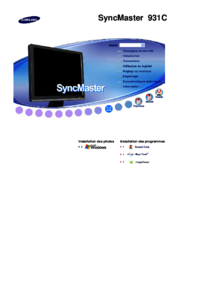






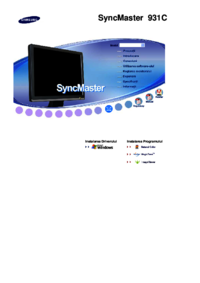

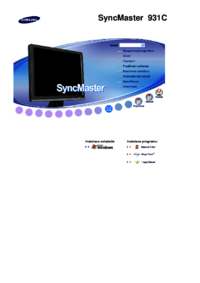







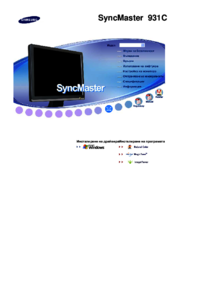



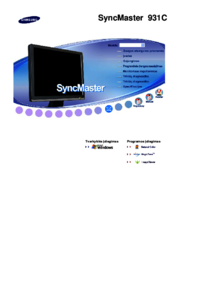






 (61 pages)
(61 pages) (121 pages)
(121 pages) (97 pages)
(97 pages) (206 pages)
(206 pages)

 (180 pages)
(180 pages) (156 pages)
(156 pages) (118 pages)
(118 pages) (61 pages)
(61 pages) (76 pages)
(76 pages) (96 pages)
(96 pages) (90 pages)
(90 pages) (75 pages)
(75 pages) (45 pages)
(45 pages)







Comments to this Manuals